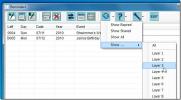Coller rapidement à partir de plusieurs extraits de presse-papiers via des raccourcis clavier
L'une des choses les plus frustrantes de Windows est qu'il ne contient qu'un seul élément à la fois dans son presse-papiers. Il est absolument impossible de savoir si cela sera réglé ou non dans les futures itérations du système d'exploitation, mais pour l'instant, les chances sont minces. Avoir une pile d'éléments de presse-papiers qui peuvent fonctionner conjointement a ses propres bonnes raisons. Par exemple, il n’est tout simplement pas nécessaire de copier un élément chaque fois qu’il en a besoin. Cela peut être particulièrement utile dans les situations où vous travaillez sur un document qui nécessite de copier et de coller plusieurs extraits de texte plusieurs fois l'un après l'autre. C'est là que les gestionnaires de presse-papiers tiers entrent en scène. Qu'il s'agisse d'un e-mail, d'un rapport de projet, d'une mission importante ou d'une merveilleuse histoire que vous écrivez, les utilitaires du presse-papiers peuvent vous faire gagner beaucoup de temps. Nous avons couvert certains des meilleurs gestionnaires de presse-papiers dans le passé
, chacun avec ses propres mérites et démérites. Un autre nouveau en ville est Presse-papiers étendu 2, qui, selon le développeur, est une version remaniée de Extended Clipboard Classic. L'une de ses caractéristiques clés est FastPaste menu. Ce menu (qui peut être déclenché via Alt + V) aide à la sélection instantanée parmi les éléments copiés. L'utilitaire archive tous les éléments que vous copiez dans une base de données intégrée et ils y restent, sauf si vous les supprimez manuellement. De plus, lorsqu'il est actif, il conserve les éléments en mémoire pour un accès encore plus rapide.La fenêtre principale de l'application contient tous les éléments copiés, où vous pouvez les trier par Nom, type, créé (date) et Taille. Outre les extraits de texte, il stocke également les chemins d'accès aux fichiers. Cependant, pendant les tests, je n'ai pas pu réutiliser un chemin pour coller à nouveau un fichier. Les extraits de texte, en revanche, fonctionnaient comme un charme. Extended Clipboard 2 vous permet également d'importer et d'exporter les éléments archivés. Si vous avez censément une énorme liste d'éléments archivés, vous pouvez utiliser l'option Rechercher pour rechercher instantanément l'élément de presse-papiers requis. Tout ce que vous avez à faire est de cliquer Éditer > Rechercher des clips puis recherchez votre article.
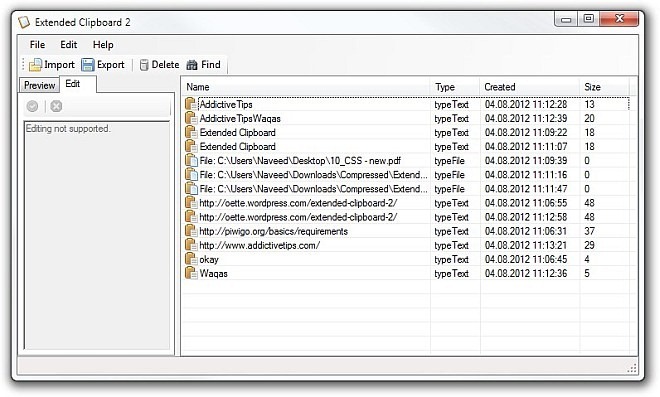
L'icône de la barre d'état système du Presse-papiers étendu vous permet d'activer instantanément l'élément de presse-papiers requis. Dans le menu contextuel du clic droit, placez le curseur sur Activer l'élément puis sélectionnez l'élément dans la liste.
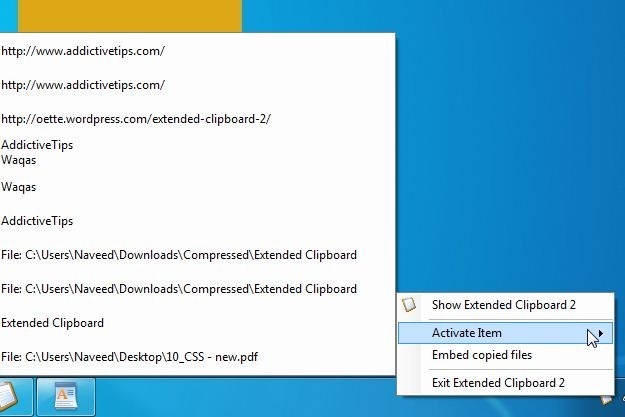
Cependant, un moyen encore plus rapide consiste à utiliser FastPaste menu à la place, que j'ai mentionné plus tôt dans la revue. Lorsque l'application est active, appuyez sur Alt + V, FastPaste Le menu apparaîtra au centre de l'écran, d'où vous pouvez double-cliquer sur n'importe quel élément pour une sélection instantanée.

Extended Clipboard 2 est actuellement dans sa version bêta et fonctionne sur Windows XP, Windows Vista, Windows 7 et Windows 8, sur les éditions de système d'exploitation 32 bits et 64 bits.
Télécharger Extended Clipboard 2
Chercher
Messages Récents
Analyser les fichiers malveillants en déplacement avec VirusTotal Uploader Portable
Avec des millions de fichiers disponibles en téléchargement sur Int...
Outil de gestion d'événements gratuit avec aperçu du calendrier
Vous comptez-vous parmi ceux qui oublient toujours les événements i...
Comment créer une sauvegarde à un emplacement distant lorsque le PC arrête le démarrage
Plus tôt, nous avons discuté de quelques façons de diagnostiquer le...